
Obnovenie kontaktov nevyžaduje najskôr zálohu.
Strata kontaktov na vašom iPhone nie je katastrofa, za predpokladu, že máte zálohu (buď iTunes alebo iCloud). Obnovenie zálohy môže trvať hodinu alebo viac a vyžaduje, aby ste zo svojho iPhone vymazali všetko.
Obnova z iTunes môže byť komplikovaná, ak svoje kontakty synchronizujete aj s iCloud (nie to isté ako záloha iCloud). Synchronizácia prebieha každých pár sekúnd, takže musíte dočasne vypnúť iCloud - inak iCloud vymaže vaše kontakty skôr, ako ich uvidíte.
Video dňa
Krok 1
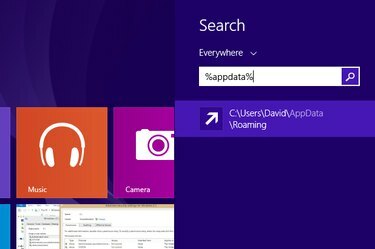
Vytvorte kópiu záložného súboru pre iPhone.
Nájdite svoju zálohu iTunes. V systéme Windows 8.1 sa nachádza v súbore „\Users (používateľské meno)\AppData\Roaming\Apple Computer\MobileSync\Backup“. Ak ho chcete rýchlo nájsť, kliknite na ikonu „Hľadať“ na obrazovke Štart systému Windows, zadajte „%appdata%“ a stlačte kláves Return. Kliknutím pravým tlačidlom myši skopírujte súbor, potom kliknite pravým tlačidlom myši do rovnakého priečinka a prilepením vytvorte núdzovú kópiu.
Krok 2
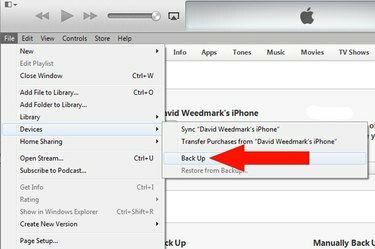
Zálohujte si svoj iPhone.
Spustite iTunes a uistite sa, že je aktualizovaný na najnovšiu verziu. Pripojte iPhone k počítaču. V ponuke Súbor vyberte „Zariadenia“ a vyberte „Zálohovať“. Ak nevidíte ponuku Súbor, stlačte "Ctrl-B", aby ste ju zobrazili s panelom ponuky.
Krok 3
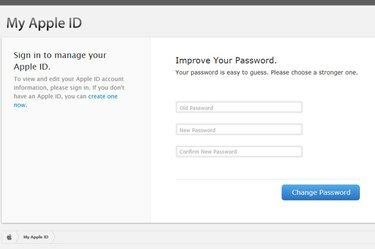
Zmeňte svoje heslo Apple ID.
Ak na zálohovanie kontaktov používate iCloud, prejdite na Moje Apple ID. Kliknite na „Spravovať svoje Apple ID“, potom sa prihláste a zmeňte svoje heslo. Tým sa zastaví synchronizácia a vymazanie vašich kontaktov v iCloude kdekoľvek inde, takže zatiaľ svoje nové heslo na svojom iPhone neaktualizujte.
Krok 4
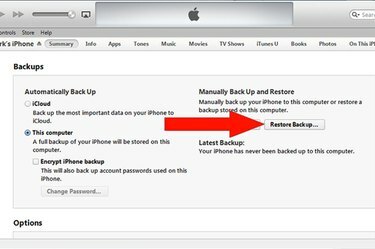
Obnovte starú zálohu.
Kliknite na ponuku iTunes „Súbor“, vyberte „Zariadenia“ a kliknite na „Obnoviť zo zálohy“. Postupujte podľa pokynov na obrazovke vymažte všetko na svojom iPhone a obnovte to zo svojej starej zálohy – tej, ktorú ste vytvorili predtým, než boli vaše kontakty vymazané. Po dokončení obnovy údajov odpojte iPhone od počítača. Spustite aplikáciu „Kontakty“ pre iPhone. Vaše chýbajúce kontakty by mali byť presne tam, kde ste ich nechali. Ak nepoužívate iCloud, všetko je hotové.
Krok 5
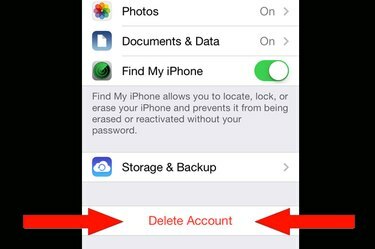
Odstráňte svoj účet iCloud na iPhone.
Ak na synchronizáciu kontaktov používate iCloud, klepnite na „Nastavenia“. Vyberte „iCloud“ a klepnite na „Odstrániť účet“. Po zobrazení výzvy vyberte možnosť „Keep on My iPhone“, aby sa vaše údaje nevymazali.
Krok 6

Odhláste sa z ovládacieho panela iCloud.
Ak synchronizujete iCloud s kontaktmi v počítači, vytvorte si v počítači nové používateľské konto Spustite Ovládací panel iCloud a odhláste sa zo svojho konta iCloud.
Krok 7

Synchronizujte svoje kontakty s e-mailovým klientom v počítači.
Odhláste sa zo svojho používateľského účtu systému Windows a znova sa prihláste pomocou nového účtu. Spustite iTunes, pripojte svoj iPhone k počítaču a vyberte iPhone, keď sa objaví. Kliknite na kartu „Informácie“ v iTunes a vyberte „Synchronizovať kontakty s aplikáciou Outlook“ – alebo ľubovoľného e-mailového klienta, ktorý používate. Kliknite na tlačidlo "Synchronizovať".
Krok 8

Prihláste sa späť do iCloud pomocou svojho nového hesla.
Spustite ovládací panel iCloud a prihláste sa pomocou svojho nového hesla Apple ID. Začiarknutím políčka „Kontakty“ nahráte svoje neporušené kontakty do iCloud. Po zobrazení výzvy vyberte možnosť zlúčiť svoje údaje s účtom iCloud. Po dokončení procesu sa prihláste na iCloud.com. Vaše odstránené kontakty by mali byť späť v iCloude.
Krok 9
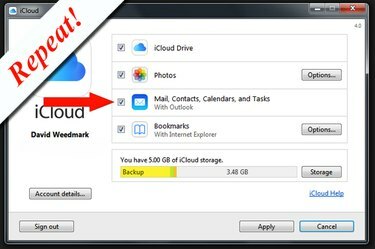
Odhláste sa, prihláste sa a znova sa prihláste do iCloud.
Odhláste sa z ovládacieho panela iCloud. Odhláste sa zo systému Windows a znova sa prihláste pomocou svojho primárneho účtu Windows. Znova sa prihláste do ovládacieho panela iCloud, vyberte „Kontakty“ a znova ich zlúčte. Vaše kontakty v iCloude a vo vašom počítači by teraz mali byť všetky nedotknuté.
Krok 10
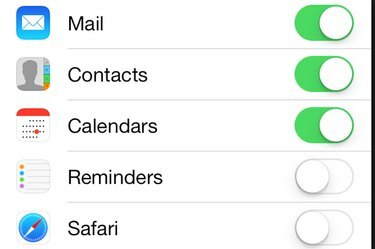
Prihláste sa do iCloud na svojom iPhone.
Spustite „Nastavenia“ na iPhone, vyberte „iCloud“ a prihláste sa pomocou svojho nového hesla Apple ID. Uistite sa, že je zapnutá možnosť „Kontakty“. To je všetko. Vaše chýbajúce kontakty by mali byť späť na vašom iPhone, počítači a v iCloude bez rizika opätovného automatického vymazania.
Obnovenie zo zálohy iCloud
Krok 1

Prejdite na obrazovku Úložisko a zálohovanie iCloud.
Spustite Nastavenia na iPhone. Posuňte zobrazenie nadol a vyberte „iCloud“. Znova prejdite nadol a klepnite na „Ukladací priestor a zálohovanie“.
Krok 2

Overte, kedy bola vaša posledná záloha vykonaná.
Prejdite do spodnej časti obrazovky Úložisko a zálohovanie. Pozrite sa na dátum a čas poslednej zálohy. Ak bola posledná záloha vykonaná predtým, ako vaše kontakty zmizli na iPhone, môžete ich obnoviť.
Krok 3

Vymažte všetok obsah a nastavenia a obnovte ich zo zálohy.
Klepnite na tlačidlá späť „iCloud“ a „Nastavenia“ a vyberte „Všeobecné“. Posuňte zobrazenie nadol a vyberte možnosť „Obnoviť“. Vyberte „Vymazať všetko Obsah a nastavenia." Ak sa zobrazí výzva, zadajte svoj prístupový kód a potvrďte svoje rozhodnutie klepnutím na tlačidlo "Vymazať iPhone" tlačidlo. Keď sa iPhone reštartuje, postupujte podľa pokynov na obrazovke a obnovte iPhone z poslednej zálohy iCloud.
Tip
Ak ste odstránili iba jeden alebo dva kontakty a máte ich v počítači, je oveľa jednoduchšie ich manuálne obnoviť do vášho iPhone. Odpojte smerovač Wi-Fi, zapnite počítač a otvorte e-mailového klienta. Potom môžete vytlačiť kontakty alebo urobiť snímku obrazovky a potom ručne zadať kontakty späť do aplikácie Kontakty pre iPhone.




